纸质文件怎么扫描成pdf

纸质文件怎么扫描成pdf?我们使用专业的PDF编辑器,或者是用软件进行操作就可以了。万兴PDF和Adobe Acrobat这两款软件都具有这样的功能。工作或者学习中,我们经常会遇到想要保存的文件资源,将它们扫描成pdf格式存储是很正确的决定。因为pdf文档具有上传快,兼容性强的优势,无论是分享给其他人查看,还是使用不同的电子设备访问都可以。在这里我们了解一下,怎样将纸质文件扫描成pdf文件,看看操作的步骤是哪些。

1.使用万兴PDF扫描纸质文件
Step1下载万兴PDF
步骤一 在电脑上下载万兴PDF这款软件,需要在万兴PDF的官网上下载软件的安装包,保证下载的是正版的软件使用。
Step2选择扫描仪的选项
步骤二 运行万兴PDF,在页面的主页工具栏中,我们可以直接选择扫描仪的选项,这个时候就激活了“从扫描仪创建”的对话框。
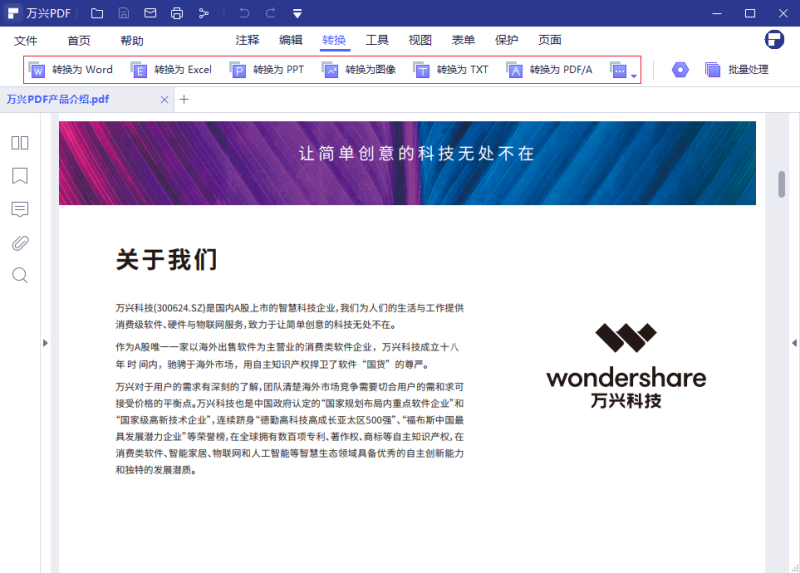
Step3扫描
步骤三 在页面上弹出的窗口内,我们选择此次扫描纸质文件需要使用的扫描仪,单击“扫描”的选项,开始对文件进行扫描的操作。如果想要扫描的是多个页面,也可以选择软件上的“扫描更多页面”的选项,再选择“组合PDF文档”这个选择即可,这样就能够将扫描的多个页面直接合并成一个pdf文档。
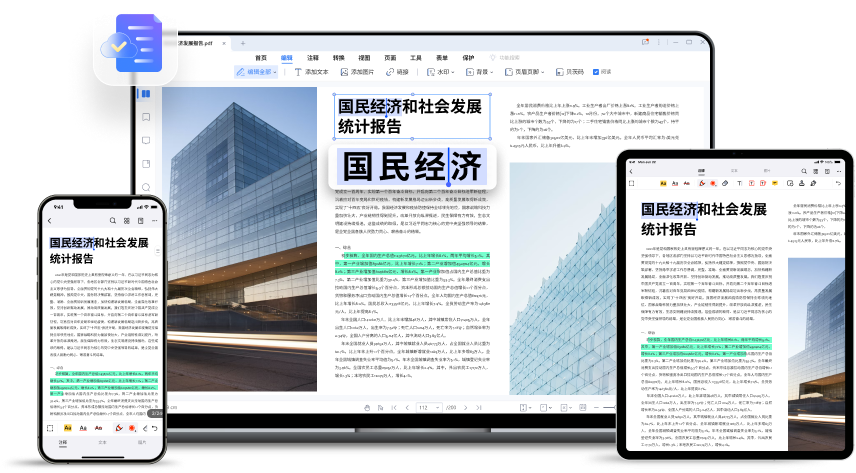
Step4保存
步骤四 扫描好的pdf文档会直接存放在电脑中,我们可以随时查看,也可以将扫描之后的电子版pdf文档分享给其他人。
2.使用Adobe Acrobat软件扫描纸质文件
Step1安装好Adobe Acrobat
步骤一 我们需要先在电脑上安装好Adobe Acrobat软件,进入到软件之后,先点击软件左上方的“文件”按钮,再选择“创建PDF”的选项。
Step2点开“扫描仪”的选项
步骤二 点开“扫描仪”的选项,选择好文档类型之后,能够进入到下一个操作页面。
Step3配置预设
步骤三 在页面上找到“配置预设”的选项,在弹出的对话框中,我们可以根据自己的操作需求进行页面信息的设置,还有颜色以及模式的设置。设置好这些信息之后,我们直接点击“确定”的按钮,就可以开始进行扫描的操作了。
要将纸质的文件扫描成pdf文档存储,需要先保证有扫描仪设备,再使用电脑上安装的软件,就可以开始进行扫描的操作了。为了保证扫描内容准确,同时也便于后期对pdf文档进行新的编辑操作,建议大家直接使用万兴PDF,节省了pdf文档编辑的操作时间,同时也可以对pdf文档进行其它的编辑处理。让编辑pdf文档变成更加轻松简单的事情,这也是很多用户选择万兴PDF的重要原因。
纸质文件怎么扫描成pdf?我们可以使用万兴PDF软件,遇到想要保存的纸质文件,将它扫描成pdf文档,这样就可以将它存储到电脑中,需要的时候直接打开查看,也可以将扫描好的pdf文档上传分享给更多的人查看。扫描好的pdf文档,有想要修改的地方,也可以直接用万兴PDF进行编辑操作,这样pdf文档才能够满足我们的存储需求。





